如果你正在使用Windows Vista系统,很幸运地,只需要通过一些设置就能直接预览Office文档,不必再运行Microsoft Office相应组件来打开文档后才能看见内容了。不过,要想实现这个方便的功能,需要满足2个条件。
一、让Vista认识Office的2个条件
条件1:激活预览面板
默认设置下,Windows Vista并未自动激活预览面板,你必须首先打开资源管理器“组织”下面的“文件夹和搜索选项”窗口,切换到“查看”标签页,拖动右侧滚动条找到“在预览窗格中显示预览句柄”项并勾选上:
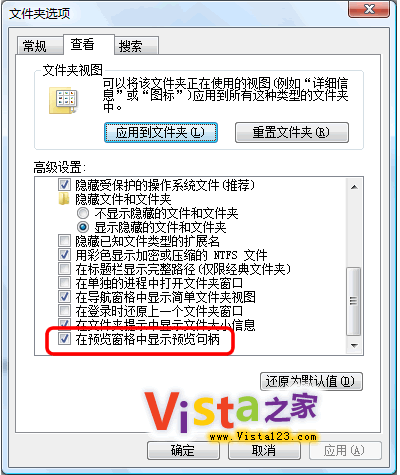
文件夹选项
然后打开“组织”下面的“布局”菜单,在这里单击激活“预览窗格”。
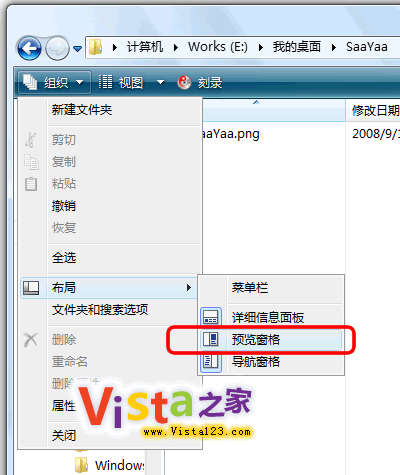
单击激活“预览窗格”
条件2:安装Office 2007
如果只安装了Microsoft Office XP/2003或更早的版本,那么即使已经在Vista下激活了预览面板,那还是无法预览Office文档的,你必须使用最新的Microsoft Office 2007才行。
二、不仅仅是“看”
如果上面2个条件都已经得到满足,我们就可以在“Computer”或“Explorer”中打开包含了Office文档的文件夹,选定需要浏览的文件,然后就可以在窗口右侧预览的内容了(见图),预览的内容很清晰,而且还会出现两个滚动条,文档比较长可以滚动浏览。除了“看”之外,右击DOCX文档的预览图时可以从右键菜单中找到复制、全选两个命令,经过测试发现,不同类型的文档会有不同的预览命令!

选定需要浏览的文件,然后就可以在窗口右侧预览的内容了
Copyright ©2018-2023 www.958358.com 粤ICP备19111771号-7 增值电信业务经营许可证 粤B2-20231006